.png) 床仕上
床仕上 内壁仕上
内壁仕上 外壁仕上
外壁仕上
床仕上、内壁仕上、外壁仕上を貼ります。
主に、仕上は 「仕上仕様」を使用して自動配置しますが、次のようなとき、スペースまたは領域などを指定して、仕上を貼り直します。
「仕上仕様」を使用して自動配置しますが、次のようなとき、スペースまたは領域などを指定して、仕上を貼り直します。
| 用途 |
| 仕上自動配置ではスペースの床高、天井高を参照するため、これらを参照せずに配置したい箇所があるとき |
| 仕上の自動配置後に、一部のスペースの仕上を変更したいとき、または仕上を自動配置しなかったスペースに仕上を配置したいとき |
| スペースの領域とは異なる形状の仕上を配置したいとき(1つのスペースに2種類の仕上を配置したいときなど) |
スペースごとに床仕上を貼るM131510_sgy_sec01
スペースの床高と領域を参照して、床仕上を貼る操作を解説します。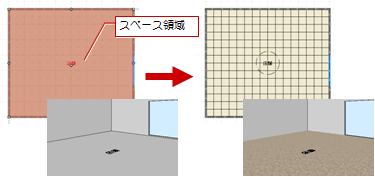
- 「仕上」メニューから
_70.png) 「床仕上」を選びます。
「床仕上」を選びます。 - 入力モードが
 「スペース参照」であることを確認します。
「スペース参照」であることを確認します。 - テンプレートから床仕上の種類を選びます。
- スペースをクリックします。
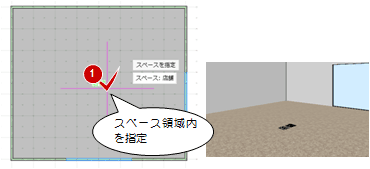
メモ
- 吹抜、または階段室やEVシャフトのように複数階にまたがるスペースが配置されていると、その領域には床仕上を配置できません。
- 床仕上を削除、プロパティを変更する場合は、次図の円を選んでから操作します。
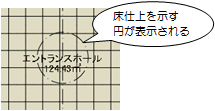
_70.png) 「床仕上」(
「床仕上」( 「内壁仕上」
「内壁仕上」 「外壁仕上」も同様)をクリックすると、自動的に「優先表示の切り替え」が「床優先表示」に切り替わります。
「外壁仕上」も同様)をクリックすると、自動的に「優先表示の切り替え」が「床優先表示」に切り替わります。
表示をもとに戻したいときは、「通常表示」を選んでください。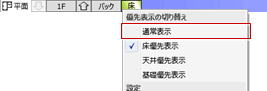
- 壁が配置されている場合、
 「スペース参照」(仕上の自動配置も同様)で配置される床仕上、天井仕上では仕上面積が異なります。床仕上はスペース領域(壁芯)で配置されますが、天井仕上は壁面間で配置されます。
「スペース参照」(仕上の自動配置も同様)で配置される床仕上、天井仕上では仕上面積が異なります。床仕上はスペース領域(壁芯)で配置されますが、天井仕上は壁面間で配置されます。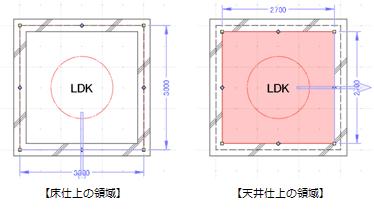
領域を指定して床仕上を貼るにはM131510_sgy_sec02
次図のように、1つのスペース内で床高が異なる場合や複数の床仕上がある場合の床仕上の貼り方を解説します。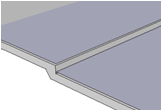
- 「仕上」メニューから
_70.png) 「床仕上」を選びます。
「床仕上」を選びます。 - 入力モードを
 「矩形」の
「矩形」の 「矩形」に変更します。
「矩形」に変更します。
(

 の操作については、「入力モード」を参照)
の操作については、「入力モード」を参照) - スペースの床高の位置に配置する場合は、「スペース床高参照」にチェックを付けます。
- 床仕上の領域を描きます。
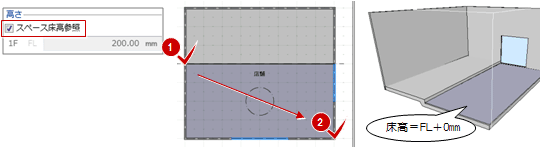
- 続けて、「スペース床高参照」のチェックをはずして、基準高を変更します。
- 床仕上の領域を描きます。
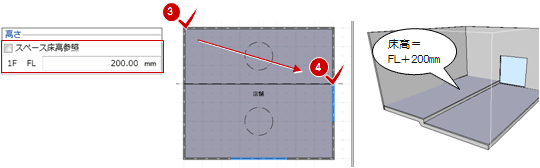
メモ
- 段差部分に床仕上を回すには、「接合部」メニューの
 「仕上合わせ」を使用します。
「仕上合わせ」を使用します。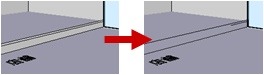
- 段差スラブの場合は
 「面指定」を使用してもスラブごとに床仕上を貼ることができます。
「面指定」を使用してもスラブごとに床仕上を貼ることができます。 - バルコニーのスラブに床仕上を貼る場合は、「スペース床高参照」をOFFで入力するか
 「面指定」を使用します。
「面指定」を使用します。
スラブ面を指定して床仕上を貼るにはM131510_sgy_sec16
スペースの床高を参照せずに、バルコニーのスラブ、勾配スラブ、段差スラブ、キャンティスラブの高さの位置に床仕上を貼るには 「面指定」を使用します。
「面指定」を使用します。
3Dビューでも指定できます。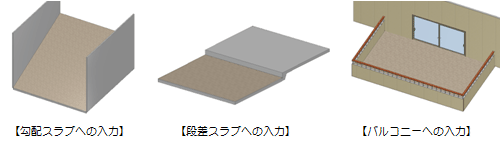
- 「仕上」メニューから
_70.png) 「床仕上」を選びます。
「床仕上」を選びます。 - 入力モードを
 「面指定」に変更します。
「面指定」に変更します。 - スラブ面をクリックします。

メモ
- スラブがない場合は
 「面指定」を使用できないため、
「面指定」を使用できないため、 「矩形」などで「勾配」の「タイプ」を指定して勾配の床仕上を入力します。
「矩形」などで「勾配」の「タイプ」を指定して勾配の床仕上を入力します。
(操作については、「勾配のある内部・外部天井仕上を貼るには」を参照)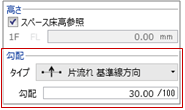
- スラブにスラブ開口が入力されている場合、床仕上は開口されません。「CAD編集」タブの
 「領域プラス・マイナス」で、床仕上をマイナスしてください。
「領域プラス・マイナス」で、床仕上をマイナスしてください。
スペースごとに内壁仕上をまとめて貼るM131510_sgy_sec03
スペースの床高・天井高と領域を参照して、内壁仕上を貼る操作を解説します。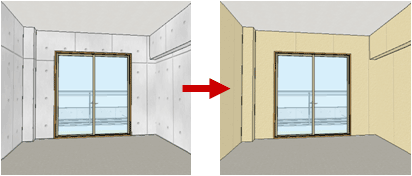
- 「仕上」メニューから
 「内壁仕上」を選びます。
「内壁仕上」を選びます。 - 入力モードが
 「スペース内参照」であることを確認します。
「スペース内参照」であることを確認します。 - テンプレートから内壁仕上の種類を選びます。
- スペースをクリックします。
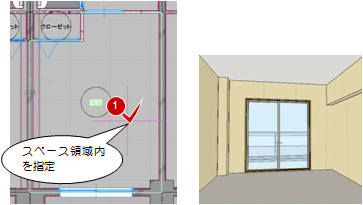
メモ
- 指定したスペースの床高から天井間にある壁、柱、梁が対象になります。
- 壁、柱、梁のプロパティ「その他」タブにある「仕上自動」の「対象にする」がONの場合に仕上が配置されます。OFFの場合は、仕上が配置されません。
上下に貼り分けて腰壁を表現するにはM131510_sgy_sec04
内壁仕上、外壁仕上を上下に貼り分けて腰壁を表現するには、 「1点参照」を使用します。ここでは
「1点参照」を使用します。ここでは 「内壁仕上」で解説します。
「内壁仕上」で解説します。
- 入力モードを
 「1点参照」に変更します。
「1点参照」に変更します。 - ここでは、「対象」で「壁」にチェックが付いていることを確認します。
- 「スペース床高から天井高間」のチェックをはずして、仕上の上端高、下端高を設定します。
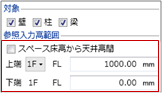
- 平面ビューで色が変わったことを確認して、配置する位置をクリックします。
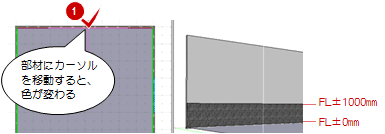
- 続けて、仕上の上端高、下端高を設定します。
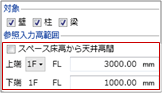
- 仕上を変更して、配置する位置をクリックします。
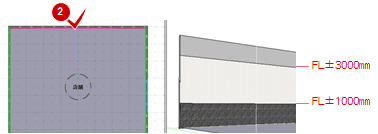
メモ
 「1点参照」
「1点参照」 「2点参照」では壁、柱、梁が対象となります。マウスを移動すると対象部材がハイライト表示されます。
「2点参照」では壁、柱、梁が対象となります。マウスを移動すると対象部材がハイライト表示されます。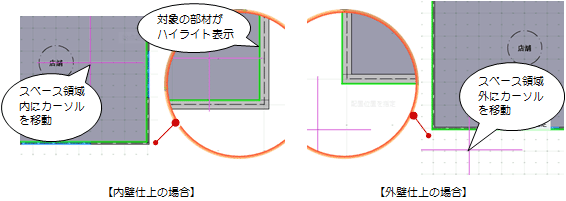
- 2つの仕上厚が異なる場合は、仕上間に
 「化粧材」で見切材を付けます。
「化粧材」で見切材を付けます。  「1点参照」
「1点参照」 「2点参照」
「2点参照」 「面指定」では、すでに内壁仕上、外壁仕上が配置されている場合、重複して配置できません。
「面指定」では、すでに内壁仕上、外壁仕上が配置されている場合、重複して配置できません。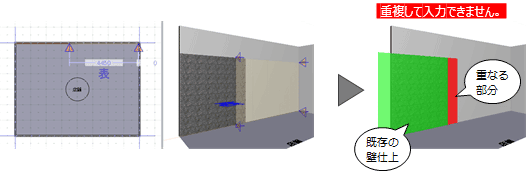
 「見付入力:領域」を使用しても上下に貼り分けることができ、すでに壁仕上が配置されていても重ねて入力できます。ただし、重ねて配置するため、仕上面積は重複した数量となります。
「見付入力:領域」を使用しても上下に貼り分けることができ、すでに壁仕上が配置されていても重ねて入力できます。ただし、重ねて配置するため、仕上面積は重複した数量となります。
内壁・外壁仕上を左右に貼り分けるにはM131510_sgy_sec15
内壁仕上、外壁仕上を左右に貼り分けるには、 「2点参照」を使用します。ここでは
「2点参照」を使用します。ここでは 「内壁仕上」で解説します。
「内壁仕上」で解説します。
- 入力モードを
 「2点参照」に変更します。
「2点参照」に変更します。 - ここでは、「対象」で「壁」にチェックを入れます。
- スペースの床高から天井高まで配置するため、「スペース床高から天井高間」にチェックを付けます。
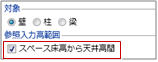
- 平面ビューで色が変わったことを確認して、仕上の始点と終点をクリックします。
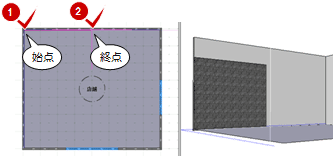
- 仕上を変更して、仕上の始点と終点をクリックします。
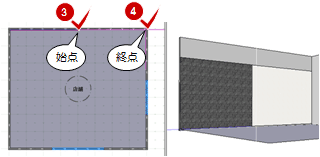
メモ
- 2つの仕上厚が異なる場合は、仕上間に
 「化粧材」で見切材を付けます。
「化粧材」で見切材を付けます。  「1点参照」
「1点参照」 「2点参照」
「2点参照」 「面指定」では、すでに内壁仕上、外壁仕上が配置されている場合、重複して配置できません。
「面指定」では、すでに内壁仕上、外壁仕上が配置されている場合、重複して配置できません。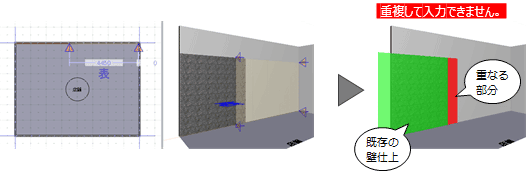
 「見付入力:領域」を使用しても上下に貼り分けることができ、すでに壁仕上が配置されていても重ねて入力できます。ただし、重ねて配置するため、仕上面積は重複した数量となります。
「見付入力:領域」を使用しても上下に貼り分けることができ、すでに壁仕上が配置されていても重ねて入力できます。ただし、重ねて配置するため、仕上面積は重複した数量となります。
線分を指定して内壁・外壁仕上を貼るにはM131510_sgy_sec05
 「連続線(円弧可)」を使用すると、連続線を指定して内壁仕上・外壁仕上を配置できます。
「連続線(円弧可)」を使用すると、連続線を指定して内壁仕上・外壁仕上を配置できます。
操作は、 「内壁仕上」と
「内壁仕上」と 「外壁仕上」で同じです。
「外壁仕上」で同じです。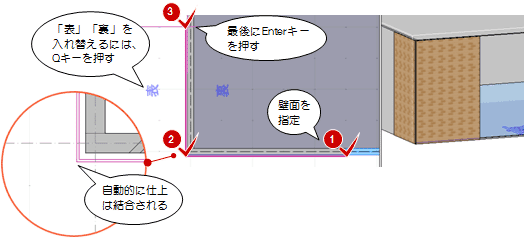
メモ
- 壁面を指定して配置します。指定した面から仕上厚、下地厚分離れた位置に仕上が配置されます。
- 仕上を配置する際に「表」「裏」を入れ替えるには、Qキーを押します。
仕上は、表面に質感(Color3D)が表現されます。「表」「裏」を確認して仕上を配置してください。
壁面ごとに異なる内壁・外壁仕上を貼るには(3D・立面・断面・展開ビュー)M131510_sgy_sec06
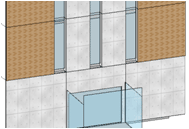
- 「仕上」メニューから
 「外壁仕上」(または
「外壁仕上」(または 「内壁仕上」)を選びます。
「内壁仕上」)を選びます。 - 入力モードを
 「面指定」に変更します。
「面指定」に変更します。 - 3Dビューにマウスカーソルを移動して、面をクリックします。
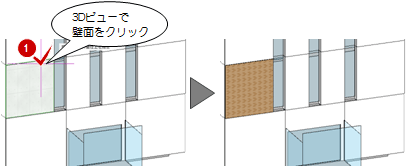
メモ
- 3Dビュー以外にも、立面、断面、展開ビューでも操作できます。
- 次図のように、1枚の壁に対してT字に結合する壁がある場合、T字部分を考慮せずに壁面に対して壁仕上を貼りたいときは、「壁のT字結合を考慮する」をOFFにします。
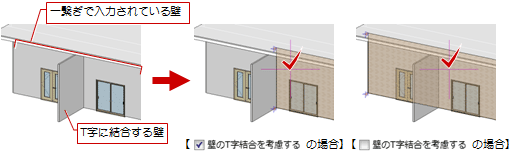
- 指定できる面は、壁、柱、梁、パラペット、内壁仕上、外壁仕上です。ただし、参照階の面は指定できません。
(参照階については、「構造別階設定の解説」を参照) - すでに入力されている仕上面を指定した場合、現在のプロパティの内容に仕上が変更されます。
見付面で異形の内壁・外壁仕上をデザインするにはM131510_sgy_sec12
次図のように異形の壁仕上の場合は、断面、展開または3Dビューで見付を指定することができます。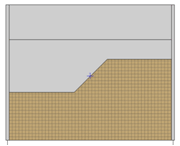
- 3Dビューを開きます。
断面ビューで見付領域を指定したいときは、断面ビューを開きます。 - 「仕上」メニューから
 「外壁仕上」(または
「外壁仕上」(または 「内壁仕上」)を選びます。
「内壁仕上」)を選びます。 - 入力モードを
 「見付入力:領域」の
「見付入力:領域」の 「連続線領域」に変更します。
「連続線領域」に変更します。
(
 の操作については、「入力モード」を参照)
の操作については、「入力モード」を参照) - 「断面ビュー展開(平面ビュー指定時有効)」がOFFであることを確認します。
- 「配置基準」で壁仕上の配置基準を設定します。
- 平面ビューで、断面の基準面の位置と方向をクリックします。
ここでは、壁面をクリックして、壁と平行となるように基準面の方向を指定します。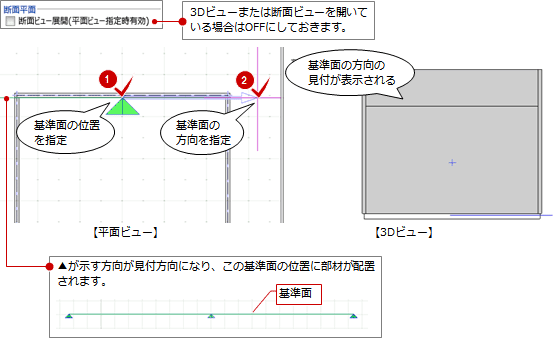
- 3Dビューで、壁仕上の領域を指定します。
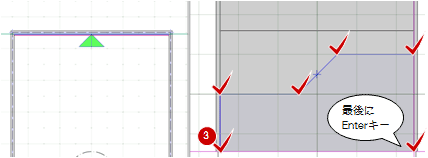
メモ
- 断面ビューを開いていない場合でも、「断面ビュー展開(平面ビュー指定時有効)」をONにして、基準面の位置を指定すると、この基準面の位置の断面ビューが開きます。
- 上図のような異形の仕上領域は、特別編集の
 「壁・仕上見付編集」にて、
「壁・仕上見付編集」にて、_70.png) 「分割」で仕上を分割しても作成できます。
「分割」で仕上を分割しても作成できます。
梁に内壁・外壁仕上を貼るにはM131510_sgy_sec17
入力モードの 「面指定」を使用して、3Dビューで梁を指定すると、梁全体(上下左右面)に仕上を貼ることができます。
「面指定」を使用して、3Dビューで梁を指定すると、梁全体(上下左右面)に仕上を貼ることができます。
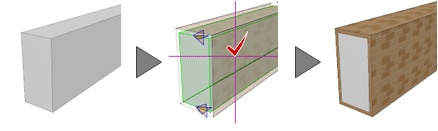
梁の小口を指定することで、小口に仕上を貼ることもできます。
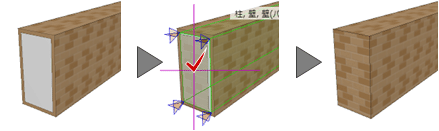
メモ
- 梁が、フラットなスラブや陸屋根に接続されている場合、スラブと屋根の位置を考慮して壁仕上が配置されます。
ただし、勾配スラブ、傾斜屋根、段差スラブは考慮されません。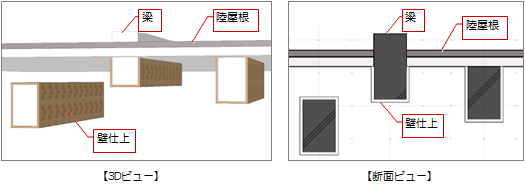
 「仕上仕様」の
「仕上仕様」の 「自動配置」、
「自動配置」、 「内部仕上自動配置」、
「内部仕上自動配置」、
 「外部仕上自動配置」、
「外部仕上自動配置」、 「内壁仕上」の入力モード
「内壁仕上」の入力モード 「スペース内参照」で自動配置する壁仕上も同様です。
「スペース内参照」で自動配置する壁仕上も同様です。  「1点参照」では、梁側面に壁仕上を貼ることができます。しかし、上・下面には貼ることができません。
「1点参照」では、梁側面に壁仕上を貼ることができます。しかし、上・下面には貼ることができません。
詳細図で仕上線、下地線を描くにはM131510_sgy_sec07
次図のような仕上線、下地線を例に設定方法を解説します。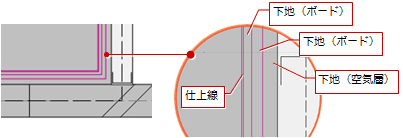
- プロパティ「基本」タブの「仕上」の「厚さ」に仕上厚を設定します。
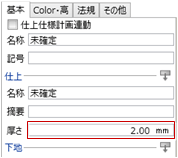
- 「下地」の「挿入」をクリックして、下地の数だけ追加します。
- 「表示項目」で下地の部材、名称、厚さを設定します。
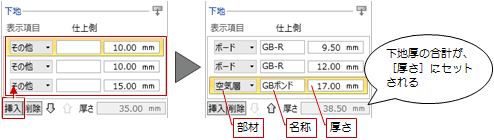
- 仕上を配置します。
メモ
- 下地線は、表示設定を詳細表現にしたときに、平面ビューで確認できます。
なお、下地線の描画の有無については、作図表現(仕上・被覆他)の「被覆・下地」タブで設定します。
ただし、平面ビューでの下地線の描画は、作図表現(縮尺・レベル他)の描画レベルが影響します。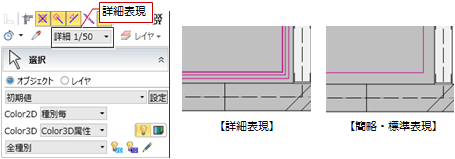
矩計図で床の受け材を描くにはM131510_sgy_sec08
プロパティ「基本」タブで受け材のタイプ(フリーフロア、木、木(ころばし)、鋼材)を設定しておくと、図面・GLOOBEシートで作成する矩計図において、フリーフロアの支持脚、木・鋼材の根太、大引など床の受け材を描くことができます。ただし、断面ビューでは描画できません。
メモ
- フリーフロアの場合は、「支持脚ピッチ」で支持脚のピッチを設定します。
木、木(ころばし)、鋼材の場合の根太、大引のピッチは、図面・GLOOBEシートの作図表現(受け材)で設定します。 - 各受け材の描画タイプも図面・GLOOBEシートの作図表現(受け材)で設定します。
(詳しくは、「床受け材の表現を変更するには」を参照)
仕上の表示状態を変更するにはM131510_sgy_sec09
_70.png) 「床仕上」
「床仕上」 「内壁仕上」
「内壁仕上」 「外壁仕上」で配置する仕上の色は、プロパティ「Color・高」タブで設定します。
「外壁仕上」で配置する仕上の色は、プロパティ「Color・高」タブで設定します。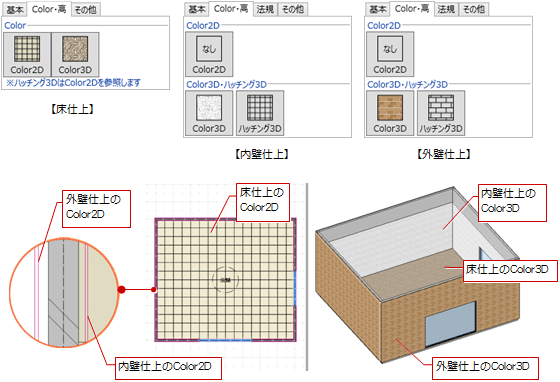
メモ
- 「Color3D」は、「GLOOBEのオプション(基本設定)」の「詳細質感・テクスチャの指定を有効にする」がOFFであっても、テクスチャ(カタログ素材)を設定できます。
- 立面・断面・展開・3Dビューに「ハッチング3D」を描画したい場合は、作図表現(3Dビュー他)の「ハッチング3Dで描画する」をONにします。
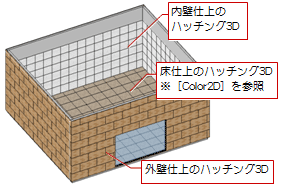
- 内壁仕上と外壁仕上の「Color2D」に色が設定されている場合、次のように仕上が表現されます。
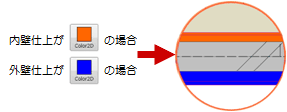
- プロパティの内容をテンプレートに登録しておくと、他のプロジェクトでも同じ内容を使用できます。
(操作については、「テンプレート」を参照)
仕上仕様から仕上を自動配置した場合M131510_sgy_sec11
 「仕上仕様」で、
「仕上仕様」で、 「自動配置」を使用して仕上を自動配置すると、自動配置された各仕上のプロパティ「基本」タブの「仕上仕様計画連動」がONになります。
「自動配置」を使用して仕上を自動配置すると、自動配置された各仕上のプロパティ「基本」タブの「仕上仕様計画連動」がONになります。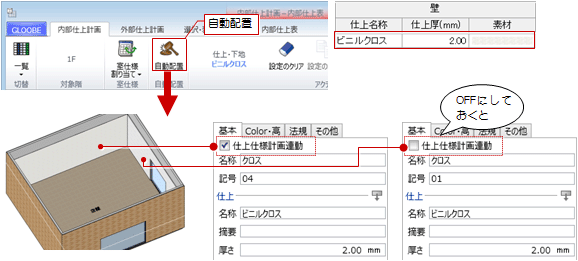
「仕上仕様計画連動」がONの仕上は、 「仕上仕様」で仕上計画を変更した際、
「仕上仕様」で仕上計画を変更した際、 「仕様適用」でまとめて更新できます。
「仕様適用」でまとめて更新できます。
一方、仕上仕様の変更を反映したくない仕上は、「仕上仕様計画連動」をOFFにします。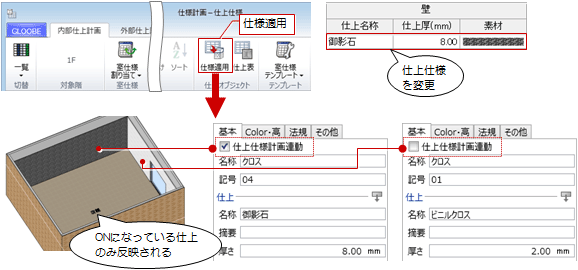
メモ
 「内壁仕上」などで仕上を配置するため
「内壁仕上」などで仕上を配置するため 「仕上仕様」で仕上計画を行わない場合、または仕上計画の変更をモデルに反映する必要がない場合は、「仕上仕様計画連動」をOFFにして仕上を配置します。
「仕上仕様」で仕上計画を行わない場合、または仕上計画の変更をモデルに反映する必要がない場合は、「仕上仕様計画連動」をOFFにして仕上を配置します。
一方、仕上計画の変更内容を反映させる仕上は、「仕上仕様計画連動」をONにして仕上を配置します。- 各仕上のプロパティ「基本」タブの「仕上仕様計画連動」の設定は、
 「仕上仕様」の
「仕上仕様」の 「仕上表」の詳細表示からでも切り替えることができます。
「仕上表」の詳細表示からでも切り替えることができます。  「巾木」
「巾木」 「廻縁」は、プロパティの変更時にのみ「基本」タブで「仕上仕様計画連動」を設定できます。
「廻縁」は、プロパティの変更時にのみ「基本」タブで「仕上仕様計画連動」を設定できます。